随着科技技术的不断发展,我们的电脑存储了越来越多的文件夹。文件夹的名称很重要,它们可以使我们更容易地管理我们的数据。但有时,我们需要将许多文件夹名称导入Excel等电子表格以进行进一步处理。那么,如何批量将文件夹名称导入Excel中呢?
使用CMD命令批量获取文件夹名称
我们可以使用CMD命令来批量获取文件夹的名称。打开CMD窗口,输入以下命令:
dir /ad /b > folderlist.txt
这个命令会在当前目录下创建一个名为“folderlist.txt”的文本文件,并将所有文件夹的名称列表写入其中。在Excel中打开这个文本文件,您就可以将这些名称转移到您的电子表格中了。
这个方法非常简单,而且只需要一行命令。您可以使用大约相同的命令来获取包含特定内容的文件列表(例如“.txt”文件),而不是文件夹。
使用VB脚本批量获取文件夹名称
另一个方法是使用VB脚本来获取文件夹名称。VB脚本是一种Microsoft Windows中的解释性编程语言。以下是VB脚本代码:
Set objFSO = CreateObject("Scripting.FileSystemObject")
Set objFolder = objFSO.GetFolder("CUsersusernameDesktopTestFolder")
For Each objSubFolder In objFolder.SubFolders
Wscript.Echo objSubFolder.Name
Next
这个代码将列出TestFolder文件夹中的所有子文件夹的名称。您可以将代码适应您的需求。将代码保存到一个名为“File2XLS.vbs”的文件中,然后通过双击它来运行脚本。运行脚本后,您将得到一个文本文件,在Excel中打开即可。
使用第三方软件批量获取文件夹名称
如果您不喜欢使用命令行或代码,那么第三方软件可能会是一个更好的选择。有很多软件可以用来获取文件夹名称,例如“Karen’s directory printer”(http//www.karenware.com/powertools/powertools.asp)和“Directory Lister Pro”(http//www.krksoft.com/directorylister/)。
这些软件具有更多的功能,例如列出文件夹大小和创建日期等信息。您可以使用这些软件来定制您的需求,以便更方便地导入Excel。
总结
通过CMD命令、VB脚本和第三方软件等方式,我们可以方便地将文件夹名称批量导入Excel中。这样,我们可以更轻松地管理我们的数据,并使用Excel等工具对这些数据进行处理。不同的方法适用于不同的人和需求,您可以选择适合自己的方法。
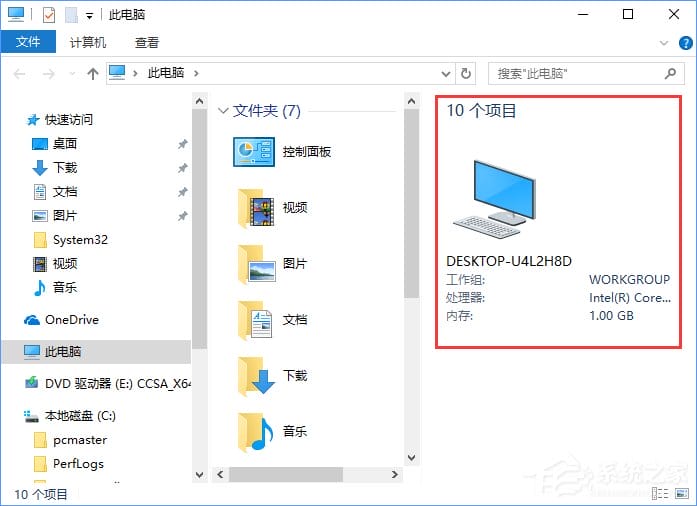
 0
0 
 0
0 
 0
0 
 0
0 
 0
0 
 0
0 
 0
0 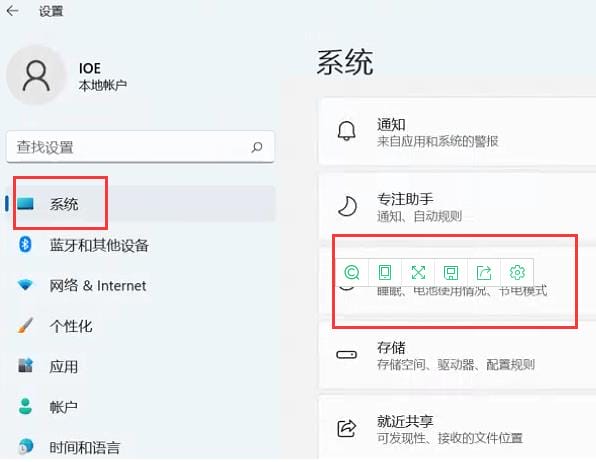
 0
0 
 0
0 
 0
0